Snapchat est une application populaire connue pour ses fonctions de partage de photos et ses diverses options de lentilles. Toutefois, si vous souhaitez utiliser vos photos originales sans les filtres Snapchat, vous pouvez les supprimer à l'aide d'une application de suppression des filtres Snapchat. Cet article s'adresse aux personnes intéressées par l'utilisation d'un programme tiers pour supprimer les filtres de leurs photos Snapchat.
Il devient crucial de savoir comment supprimer le filtre Snapchat d'une photo sauvegardée afin de pouvoir utiliser ce cliché particulier. Les filtres Snapchat et les autocollants appliqués aux photos enregistrées ne peuvent pas être supprimés, mais vous pouvez modifier la photo sur Snapchat pour supprimer tous les éléments, y compris les filtres. Il existe une méthode suggérée pour supprimer efficacement les filtres Snapchat.
Dans cet article
Partie 1. L'essor des filtres et des autocollants Snapchat
Snapchat est une application de médias sociaux populaire qui permet aux utilisateurs de partager des photos et des vidéos avec des autocollants. Elle propose également des fonctionnalités telles que le score Snapchat, des séries quotidiennes et des prédictions de compatibilité entre amis.
Les filtres et autocollants de Snapchat ont joué un rôle important dans sa popularité en permettant aux utilisateurs d'ajouter du contexte, de l'émotion et de l'humour à leurs clichés. Ces fonctionnalités, notamment les géofiltres, améliorent l'interaction des utilisateurs et le contenu personnalisé, faisant de Snapchat une plateforme de médias sociaux dynamique. Leur succès a façonné l’identité de Snapchat et a eu un impact sur d’autres plateformes de médias sociaux.
Partie 2. Comment supprimer les filtres de Snapchat ?【Paramètres de Snapchat】
Si vous faites partie des millions d'utilisateurs de Snapchat qui utilisent l'application tous les jours, vous vous demandez peut-être comment retirer un filtre d'une photo Snapchat. Découvrez ici les méthodes détaillées disponibles pour y parvenir :
Méthode 1 - Supprimer les filtres des photos sur les calques
Il peut être difficile de choisir un filtre approprié lorsque l'on prend une photo sur Snapchat et que l'on applique un filtre pour faire ressortir le cliché. Dans certains cas, on peut même penser que la prise de vue originale sans filtre est la meilleure option. Par conséquent, il est parfois nécessaire de supprimer les filtres de l'image sur les calques. Il est assez facile de supprimer les filtres des images stockées dans l'application Snapchat et de restaurer leur caractère unique. Voici comment supprimer les filtres des images dans chacun de ces cas :
Guide étape par étape pour supprimer les filtres des photos sur les calques:
Des filtres peuvent être ajoutés à une photo à l'aide de diverses applications, notamment Snapchat. Toutefois, les utilisateurs peuvent souhaiter supprimer les filtres après les avoir appliqués, afin d'obtenir une photo claire et non altérée. Afin de garantir que l'image finale réponde aux normes souhaitées par l'utilisateur, il est essentiel de comprendre comment supprimer les filtres des images sur les calques.
Étape 1
Ouvrez Snapchat sur votre téléphone, puis allez dans l'onglet Mémoires pour voir vos photos sauvegardées. Ensuite, choisissez l'image que vous souhaitez modifier et ouvrez-la.
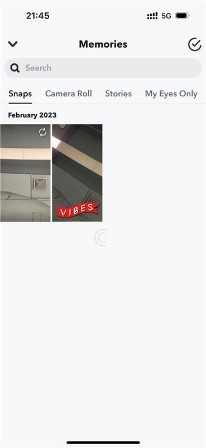
Étape 2
Pour les filtres ordinaires, vous pouvez supprimer les filtres dont vous souhaitez vous débarrasser en cliquant sur le bouton Couches en bas. Vous pouvez également faire glisser l'écran pour remplacer le filtre utilisé par un autre lors de la prise de vue en direct. Vous pouvez également cliquer sur le cercle gris foncé sans filtre pour supprimer l'effet Snapchat.
Étape 3
Retirez le calque de l'objectif en appuyant sur l'icône Calques, puis en appuyant sur le calque de l'objectif souhaité. Pour supprimer le calque, il suffit de toucher le symbole de la corbeille.
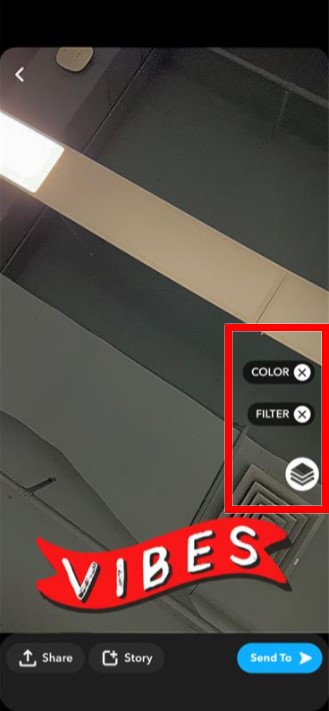
Étape 4
Après avoir supprimé tous les filtres souhaités, vous pouvez enregistrer l'image dans votre rouleau d'appareils photo ou l'envoyer à vos amis sur Snapchat.
Méthode 2 - Supprimer les filtres des photos à l'aide de la gomme magique
Pendant que vous testez les filtres, vous pouvez effacer un filtre de visage Snapchat si vous n'avez pas stocké l'image localement. Magic Eraser peut identifier les éléments gênants dans vos images, tels que les personnes en arrière-plan, les lignes électriques et les poteaux d'éclairage, et vous proposer des suggestions sur ce que vous pouvez supprimer. Snap vous demandera de confirmer votre activité. Pour confirmer et quitter, tapez sur Ignorer les modifications. Mais les dernières modifications apportées par Snapchat vous empêchent de supprimer les filtres des photos à l'aide de la méthode de l'Effaceur magique.
Étapes à suivre pour supprimer les filtres à l'aide de l'outil Gomme magique :
Étape 1
Sur votre smartphone, ouvrez Snapchat et prenez une photo ou choisissez-en une dans votre liste d'appareils photo. Enregistrez l'image Snapchat filtrée sur votre smartphone en la visitant et vous pourrez voir l'icône des ciseaux comme indiqué ici :
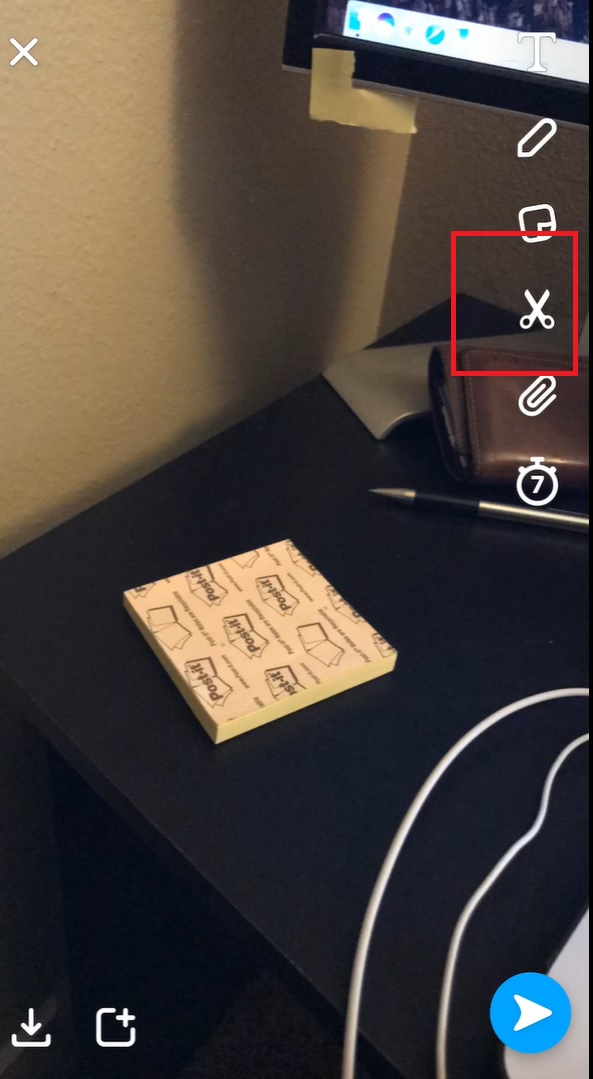
Étape 2
Passez à l'outil Gomme magique à l'étape suivante. Dans l'interface utilisateur, elle se trouve sous l'icône des ciseaux. Choisissez l'icône de la gomme magique dans la liste, comme indiqué ici :
Étape 3
Appuyez sur le bouton Gomme magique pour le sélectionner dans la liste et activer le mode brosse. Ensuite, comme illustré dans la figure suivante, brossez l'objet pour enlever les éléments souhaités :
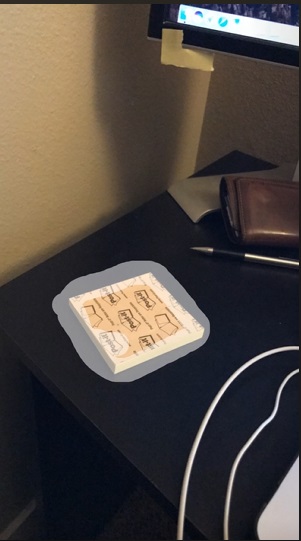
Étape 4
Snapchat supprimera immédiatement les éléments filtrés lorsque vous aurez fini d'utiliser la gomme, ce qui vous permettra de supprimer rapidement et facilement vos filtres des images.
Partie 3. Comment supprimer les effets de Snapchat ?
Snapchat propose une multitude de filtres plus amusants et plus divertissants qui rehaussent la beauté de votre photo. Vous pouvez en effet enlever les lentilles Snapchat. Le logiciel se concentre maintenant sur les nouveaux ajustements qui peuvent être apportés aux photos existantes. Afin d'aider les utilisateurs à améliorer leurs photos, Snapchat a introduit les lentilles. Les photos sont meilleures avec Snapchat, et ces lentilles se sont imposées comme l'un de ses principaux composants. C'est pourquoi nous vous proposons un tutoriel étape par étape pour supprimer l'objectif de Snapchat.
Guide étape par étape pour supprimer la lentille dans Snapchat :
Vous pourrez supprimer une lentille dans Snapchat en suivant ces instructions et en obtenant l'apparence que vous souhaitez pour vos photos ou vidéos.
Étape 1Verrouiller l'objectif
Commencez par verrouiller l'objectif sur Snapchat. L'objectif peut être verrouillé en position en tapant sur la vue de l'appareil photo et en la maintenant enfoncée.
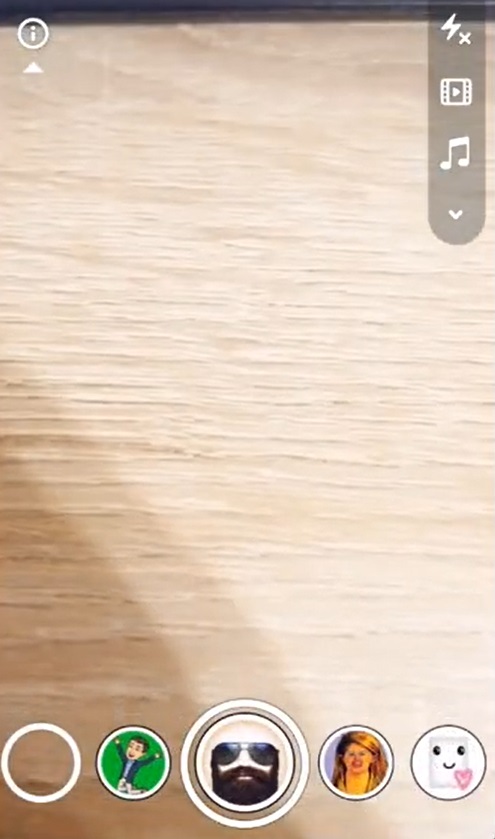
Étape 2Ouvrir le Lens Studio
Vous pouvez entrer dans le studio de lentilles en balayant vers la gauche ou la droite jusqu'à ce que vous voyiez le symbole du visage souriant avec des ciseaux, puis en tapant dessus.
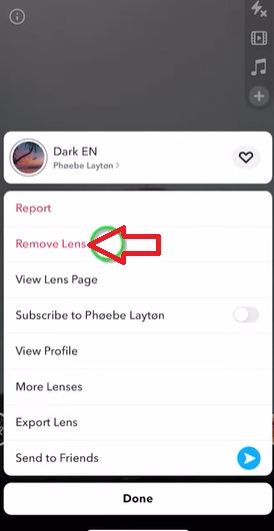
Étape 3Retirer l'objectif
Choisissez l'option Supprimer l'objectif comme indiqué ci-dessus après avoir sélectionné les informations relatives à l'objectif à l'étape suivante. Une boîte de dialogue apparaît alors ; il suffit de cliquer sur le bouton Supprimer l'objectif pour terminer.
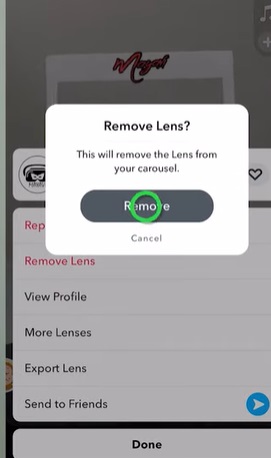
Partie 4. Comment supprimer les filtres et les autocollants de Snapchat ?【Plus Pratique】
Snapchat a supprimé la fonction "Magic Eraser" qui permettait aux utilisateurs de supprimer les filtres de l'application. Toutefois, il existe une solution appelée AniEraser qui permet de supprimer efficacement les filtres Snapchat des photos sauvegardées.
AniEraser est un outil de retouche photo astucieux qui excelle dans la suppression d'objets sur les images. Cette application permet une désinstallation en un seul clic. Il vous suffit de télécharger votre photo, de choisir l'outil de suppression d'objet approprié et de l'utiliser pour supprimer rapidement le filtre Snapchat de vos images souhaitées. Utilisez l'outil de réparation pour supprimer rapidement et précisément les éléments mineurs de vos images, tels que la poussière, les imperfections ou les taches dans le portrait, ainsi que les filtres et les objectifs.
Lien vers le logiciel: Wondershare AniEraser
Caractéristiques principales :
- Facile à utiliser, aucune compétence professionnelle n'est requise pour supprimer les filtres de n'importe quelle image/vidéo.
- Son arsenal d'options de suppression d'objets est très complet.
- Vous pouvez supprimer rapidement des objets tout en estompant l'arrière-plan de manière naturelle.
- AniEraser est disponible sur un certain nombre d'appareils avec différents systèmes d'exploitation, tels que Windows, Mac, iOS, etc.
- Vous pouvez facilement ajuster la force et la taille du pinceau pour supprimer parfaitement les objets des photos.
Comment supprimer les objets des vidéos avec AniEraser ?
Suivez les étapes ci-dessous pour supprimer les objets de vos vidéos à l'aide de Wondershare AniEraser :
Étape 1Installer et lancer AniEraser sur l'iPhone
Utilisez l'outil en ligne AniEraser sur votre PC ou appareil mobile. Sélectionnez ensuite « Faite glisser l'image » > Cliquez sur « Charger ici » pour importer la photo dont vous souhaitez supprimer les filigranes, le texte, les images ou tout autre objet indésirable.
Étape 2Appliquer l'option "Suppression d'objet"
Une fois que votre photo a été téléchargée avec succès, dirigez-vous vers l'onglet Zone de sélection et marquez la zone où vous souhaitez supprimer l'objet de votre photo. Vous pouvez maintenant cliquer sur la zone de l'outil pinceau et la faire glisser pour sélectionner l'objet que vous souhaitez supprimer de la photo. Cliquez simplement sur Supprimer les objets maintenant et AniEraser analysera automatiquement la vidéo et remplira la zone sélectionnée avec des pixels d'arrière-plan, comme illustré ici.
Étape 3Prévisualiser la photo et l'enregistrer sur l'appareil
Vous pouvez cliquer sur le bouton "Télécharger sans filigrane" dans le coin inférieur droit de la fenêtre d'AniEraser pour enregistrer la vidéo de sortie.





